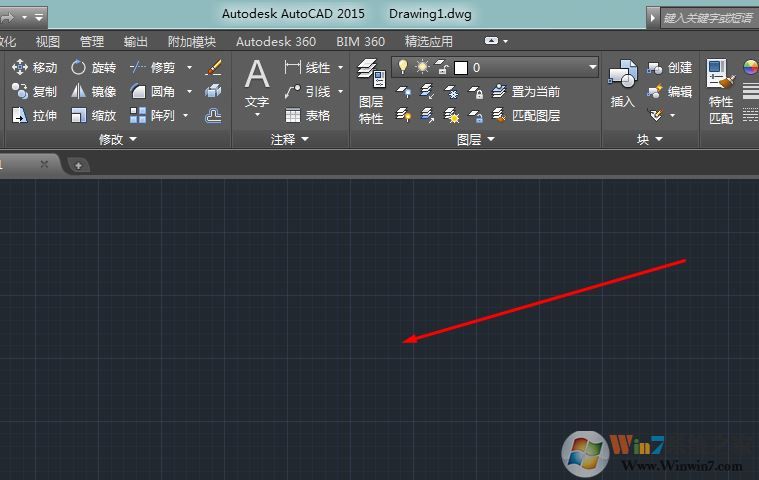
cad网格线隐藏方法:AutoCAD 2017中文破解版|CAD2017含注册机/序列号
1、在弹出的指令中,选择捕捉设置,点击如下图所示位置:
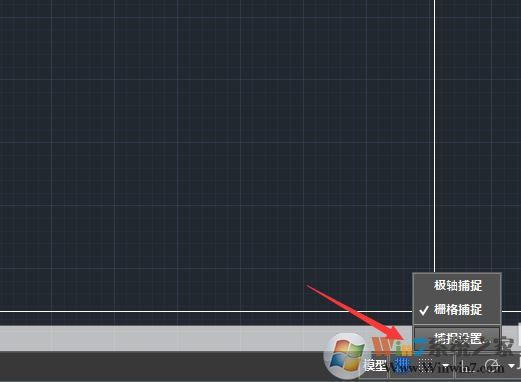
2、其弹出的对话框如下,我们可以在第一栏找到栅格设置,将启用“栅格”的选项勾去掉点击确定保存设置即可!
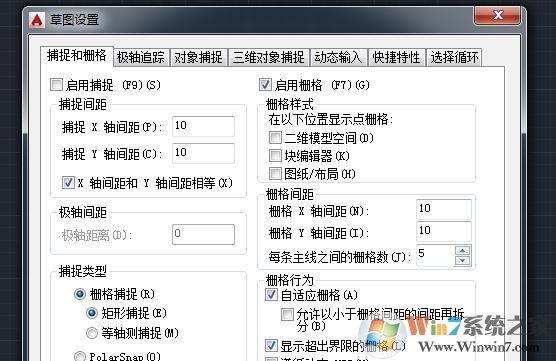
另外我们还可以使用快捷键直接将其去掉,按下快捷键“F7”即可立马隐藏网格了,也可以尝试快捷键 CTRL+G来进行隐藏!
以上便是winwin7小编给大家分享的cad网格线隐藏方法。
相关文章:
cad的光标大小怎么修改?cad光标设置方法
cad面域怎么用?CAD面域功能详细使用教程